みなさまどうも!包まぬ隠さぬ自由帳へようこそ。
金のおひげです。
3つ目の投稿となりましたが、
実はブログを始めるのは想像以上に、、、
めちゃめちゃ簡単でした!!!
今回はブログを始めようと決心した私が
実際に開設し投稿するまで実践した
3stepを紹介していきます。
そもそもブログには
サイトに登録をしてサイト内のブログに書く方法と
(gooブログ・はてなブログなど)
自分のサイトを持ち、
そこに新たにページを更新していく方法
(○○○.jp ○○○.comなど)
があるのですが
私は自分のサイトを持つことを選びました。
サイトを開設し、ブログを投稿するには
大きく分けて5つほど
やることがあります。
3stepでとても簡単にできるようになっていました。
まずは最初に最低限必要な5つの作業を紹介していきます。
- サーバーレンタル
- ドメイン取得
- wordpress導入
- wordpressプラグイン導入
- 投稿する記事を、枠、文字の色変えなどで見やすくする

1つずつおおまかに説明していきます。
詳しい仕組みは私にもさっぱりなのですが
自分のサイトを持つには
サーバーレンタルは必須です。
土地を借りるようなものとよく表現されています。
サーバーレンタルは有料です。
サーバーが土地ならドメインは住所によく例えられます。
ドメイン取得は有料です。
WordPressというものでサイトを作ったり、
デザインを変更したり
ブログを書いて投稿したりします。
WordPressは無料です。
WordPressの拡張機能です。スマホのアプリのようなものです。
上の4つが済めば
実際に文章を書いて投稿することができます。
見やすいように装飾をして記事を投稿します。
私はスマートフォンが例えやすいと思いました。
端末を契約する=レンタルサーバーを借りる
ドメイン取得=携帯番号を選ぶ
プラグイン導入=アプリのダウンロード
難しそうなことは身近なものに置き換えると
意外と単純かもしれませんね。
以上5点が初回ブログ投稿までの道のりなのですが…
5stepぽいしめちゃくちゃ面倒くさそうに見えますよね。
ですが、3stepで簡単に完了するんです!
長くなりましたがここから本題、
私がご挨拶というブログを載せるまでの
3stepを紹介していきます。
1st Step サーバーレンタル
私は「ConoHa WING」
というところでサーバーを借りました。
私の場合は12ヶ月の契約で約¥11000くらいでした。
いつもキャンペーンをやっていて
その時々で値段が違うのでぜひ見てみてください。
そしてサーバーレンタルの申し込みの時点で
一緒にドメインの取得が
(しかも無料)できるようになっています。
好きなアドレス考えて入力するだけ!
そしてそして
WordPressも申込時に
1ボタンで簡単に一緒に
インストールしておいてくれるようになっていました。
更に、Wordpressとサーバーと連携させたり
難しそうなことをするらしいが
これもチェックを入れておくだけで
勝手に出来ていました。
2nd Step wordpressプラグイン導入
これは好みのツールを追加するような仕組みなので
自分でプラグインを追加する必要があります。
とはいえ使ったこともないのに何があればいいのかもわからないので
ブロガーさんやyoutubeでおすすめなどを見て自分に必要そうなものを追加しました。
EWWW Image Optimizer
AddQuicktag
というプラグインを追加しましたが機能させられてるのはまだ
EWWW Image Optimizerだけです。
その他、もともと入っているセキュリティ系のプラグインも有効化してあります。
3rd Step 実際に記事を書いて文字装飾をする
これでラストです。
後は書きたいことを書いていくのですが、
文字をひたすら並べても見づらかったりするので
枠で囲ったり太文字にしたり画像を貼ればもう初投稿です。
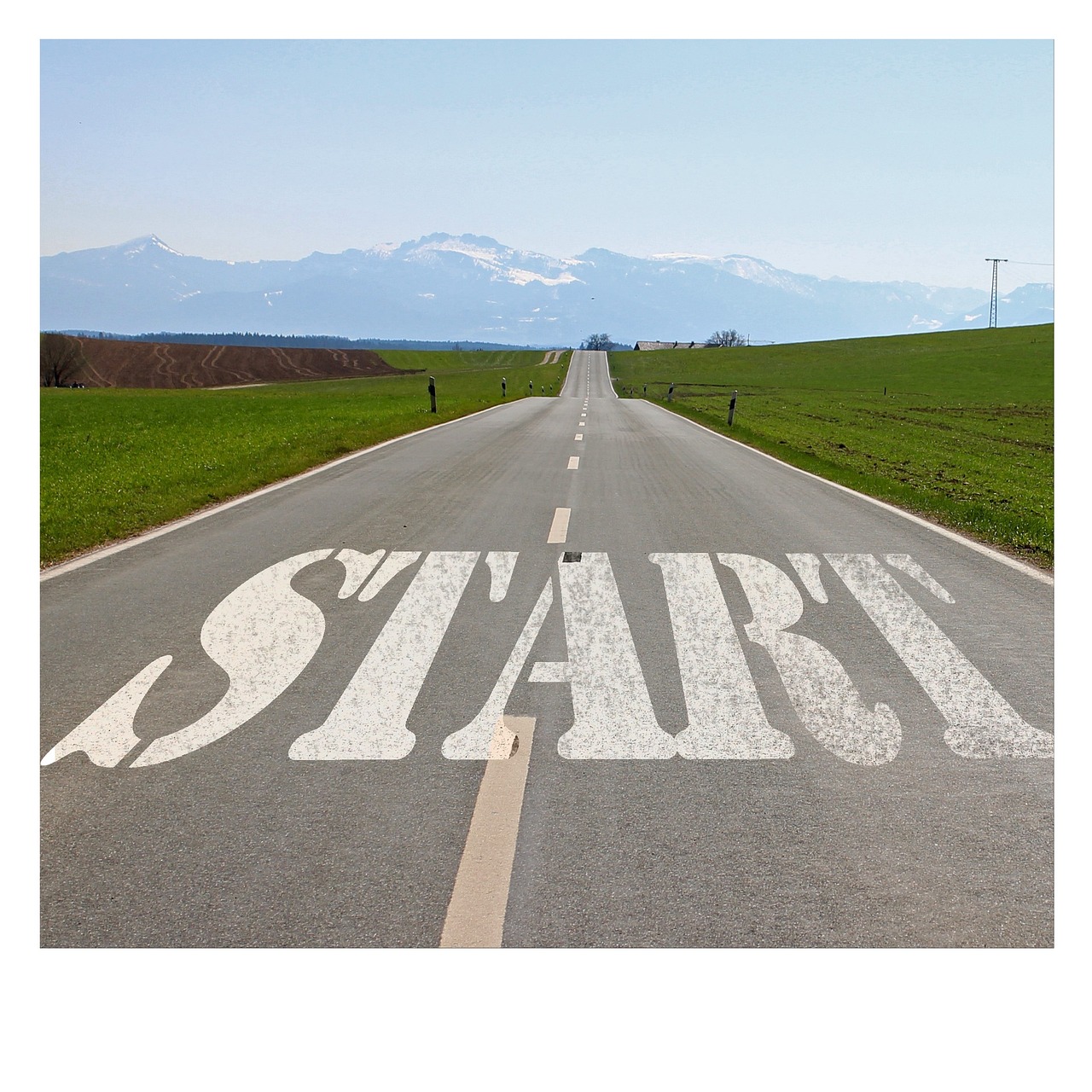
振り返ってみると
1st stepだけで一気に5つの作業のうち3つも進みました。
これでもう残すは2つ…
2nd Stepでブログを書く準備をして
3rd Stepで実際に書いて投稿。
レンタルサーバー会社が
親切な機能を用意してくれていて本当に助かりました。
しかしやはり作り込もうとすると
サイトづくりからぺージ作成まで
とーーーっても自由度が高いせっかくの自前サイトなのに
知識と経験が圧倒的に少なすぎるので
まだ全然自由に使いこなせません(笑)
でもついこの間まで
「レンタルサーバー」
なんて言葉も知らなかった…
そんな金のおひげもとりあえずですが
ブログ投稿できるようになったので
書きまくってるうちに少しずつ使いこなせるようになると信じます。
これが私がブログを投稿するまでの3stepである。
やり方を解説しているようなサイトを見ながらなら
誰でもできるかと思います。
興味がある人は悩んでいても進みません。
ぜひトライしてみてください。
金のおひげは、これからは
継続あるのみ!!
それでは今回はこの辺で。



コメント